3次元姿勢推定AIエンジン デモ概要
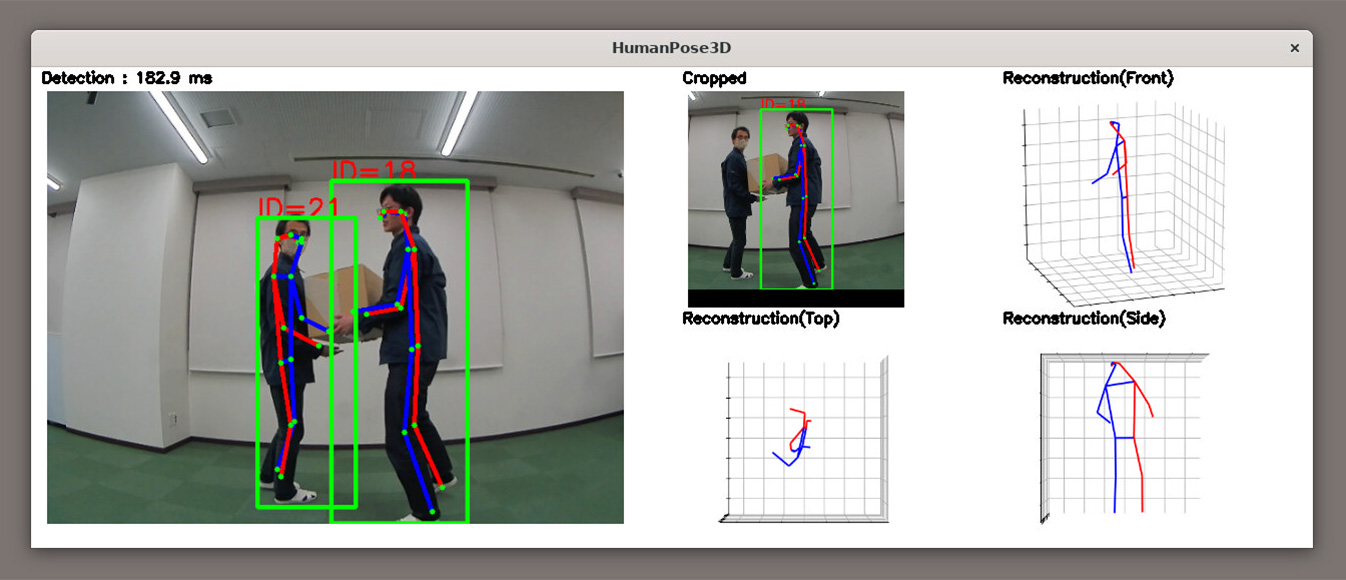
Armadillo-X2 および Armadillo-IoT ゲートウェイ G4 上で、PUX社製 3次元姿勢推定AIエンジンを動作させる手順を紹介します。
対応機種
本デモの対応機種は以下の通りです。
本手順に必要なもの
本手順を実行するにあたって用意するものは以下の通りです。
- Armadillo
- 対応機種で挙げているもの
- 本手順ではArmadillo-X2を使用します
- microSDカード
- 512MB以上のもの
- カメラ(USBまたはMIPI-CSI)
- 本手順ではシキノハイテック社製のMIPIカメラKBCR-S08MMを使用しています
- HDMIケーブル(type A to D)
- HDMIモニタ
準備
Armadillo の初期化
まずはArmadillo 製品マニュアル 「インストールディスクについて」を参考に、初期化インストールディスクを作成し、 Armadillo に適用して、初期化及び最新のソフトウェアへアップデートを行ってください。
この手順を実行すると、 Armadillo 内に保存しておいたデータはすべて削除されますので、必要なファイルは予めバックアップを取得しておいてください。
周辺機器の接続
Armadillo-X2 を例に、周辺機器の接続を行います。
一度 Armadillo の電源を切ってから、周辺機器を接続します。
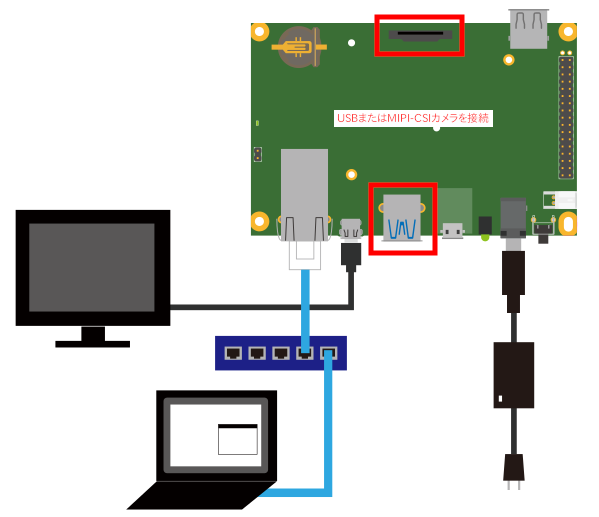
ここではカメラデバイスとして KBCR-S08MM を使用します。 接続・使用方法についてはMIPIカメラを使用する(KBCR-S08MMの場合)内の、「準備」を参照してください。
USBカメラを使用する場合は、CON4またはCON17(Armadillo-X2の場合)に接続してください。
本アプリケーションは、実行時に正しい現在時刻が設定されている必要があるので、インターネットに接続してください。
Armadilloと作業用PCは同一ネットワークに接続してください。
ABOS Web へのログイン
PC と同一ネットワークに Armadillo を接続し、 https://armadillo.local:58080 にアクセスしてください。
初回ログインパスワードの設定を要求されるので、任意のパスワードを設定してください。
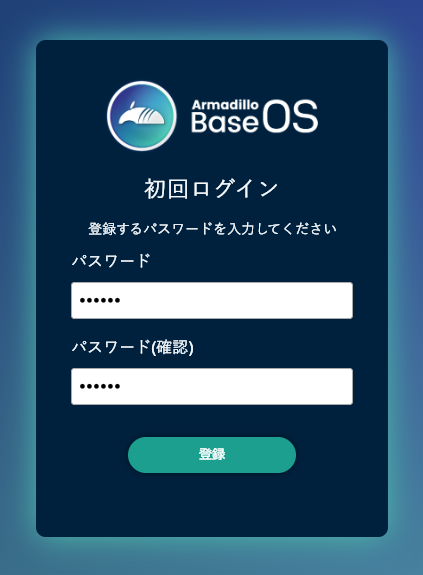
パスワードを入力して「登録」をクリックし、正常に設定が完了すると以下のような画面が表示されます。
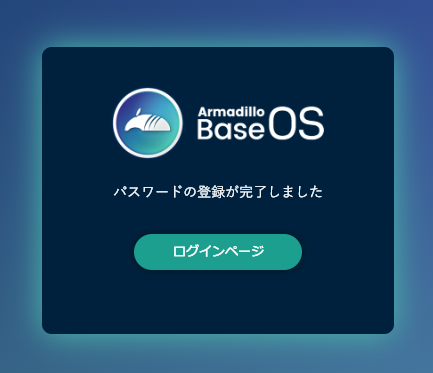
設定したパスワードでログインしてください。
3次元姿勢推定AIエンジンソフトウェアのインストール
SWUpdate という Armadillo のソフトウェアアップデート機構を利用して3次元姿勢推定AIエンジンソフトウェアをインストールします。
以下のリンクから、3次元姿勢推定AIエンジンソフトウェアインストール用 SWU イメージを作業PC上にダウンロードしてください。
3次元姿勢推定AIエンジン 評価版 インストール用 SWU イメージ
ダウンロードした SWU イメージを ABOS Web を用いてインストールします。
ABOS Web の「SWU インストール」をクリックします。
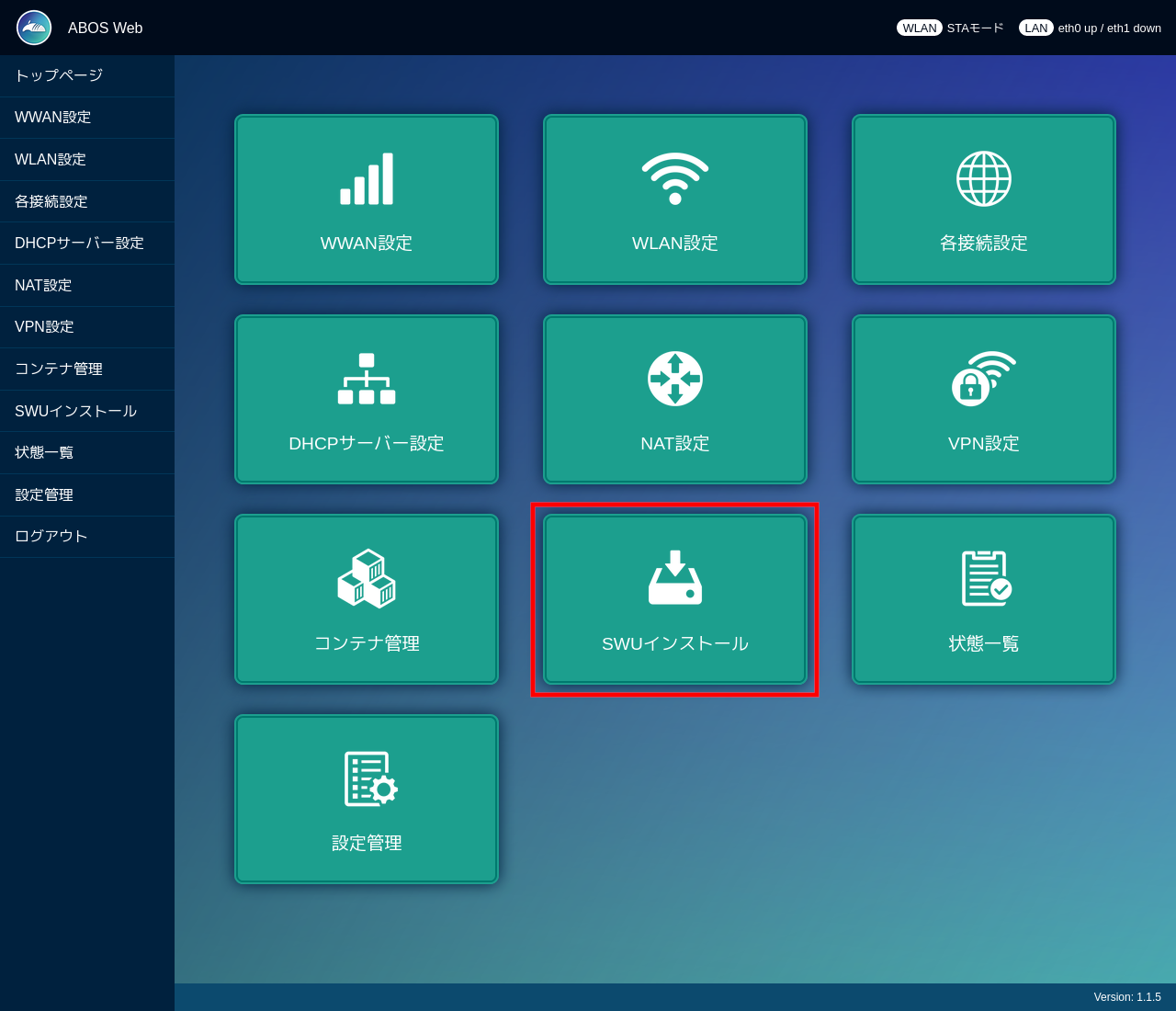
「SWU ファイル入力」から、pux_human-pose-3D-1.0.0.swu を選択して「インストール」をクリックすることでインストールが始まります。
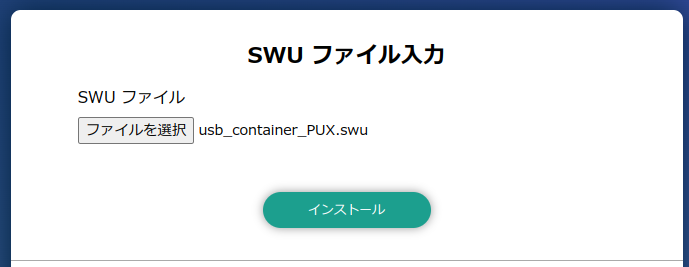
以下のような画面が表示されたらインストール成功です。
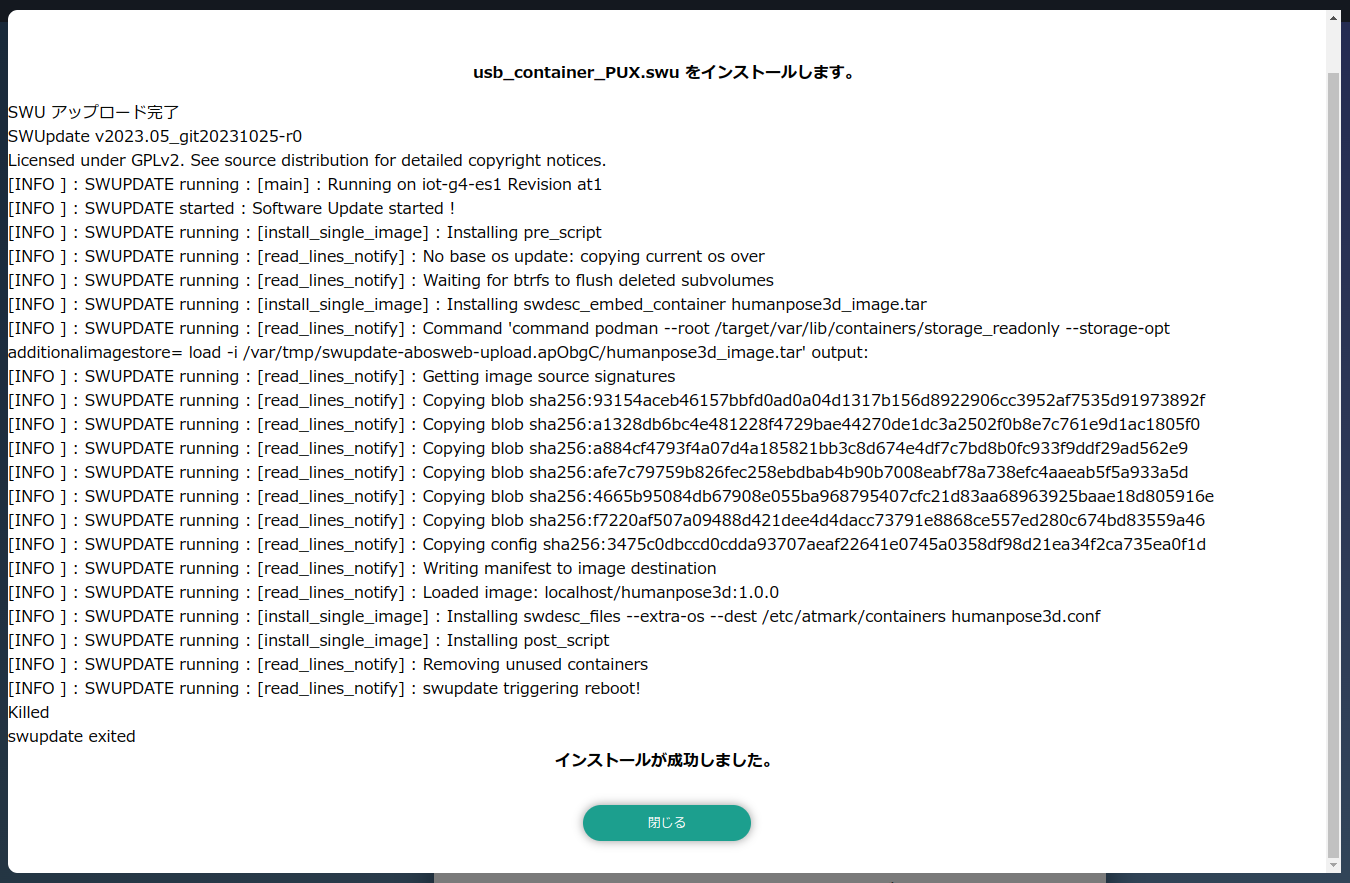
動作確認
インストールが完了すると自動的にアプリケーションが起動し、カメラから取得した映像をもとにHDMIモニタに姿勢推定結果が描画されます。
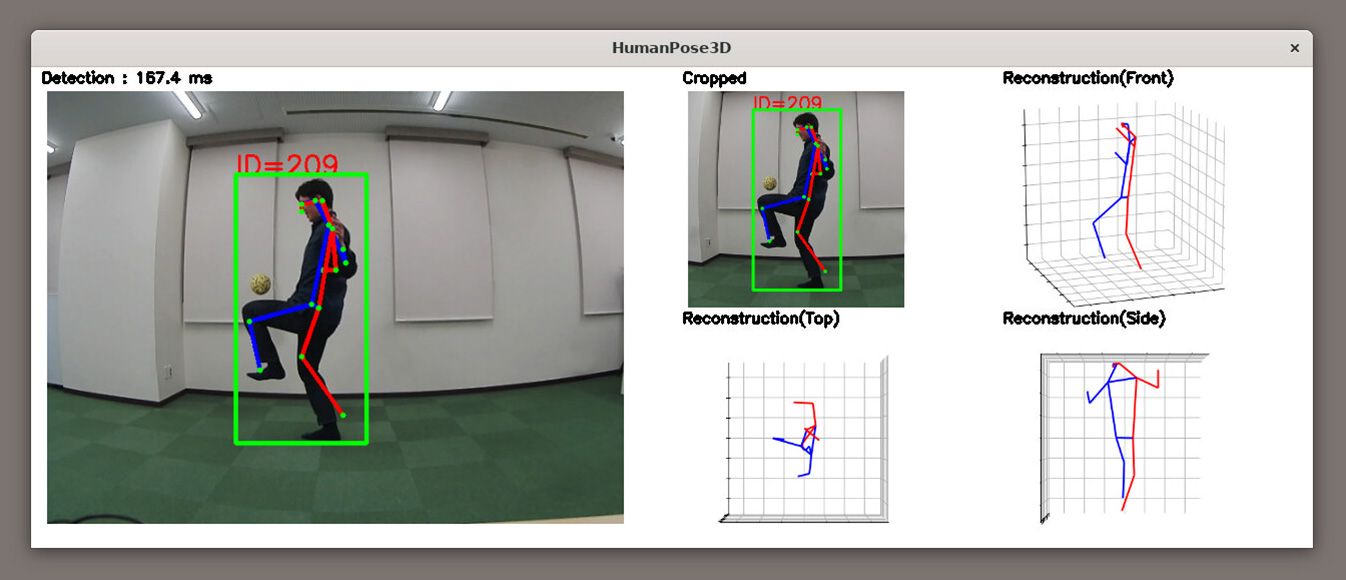
アプリケーションの説明
- 最大検出人数は2人です
- 検出された人は2次元姿勢推定され、結果が描画されます
- 検出された順番にIDが付与されます
- 画面内のIDが最も小さい人に対して3次元姿勢推定を行います
- 3次元姿勢推定の結果は画面右側に描画されます
- Detectionとして表示されている数値は、画像の取り込み->姿勢推定->描画にかかった時間をミリ秒単位で表しています
アプリケーションの終了
アプリケーションを終了させたい場合は、そのまま Armadillo の電源を切っていただいて問題ありません。